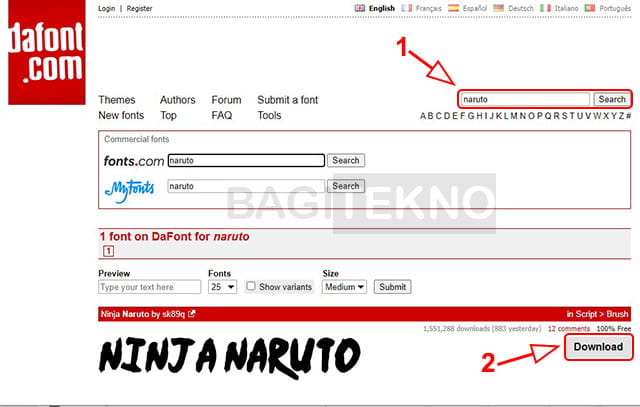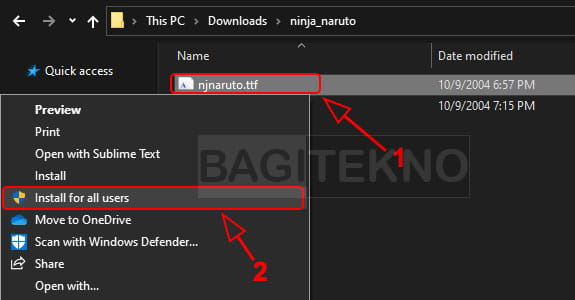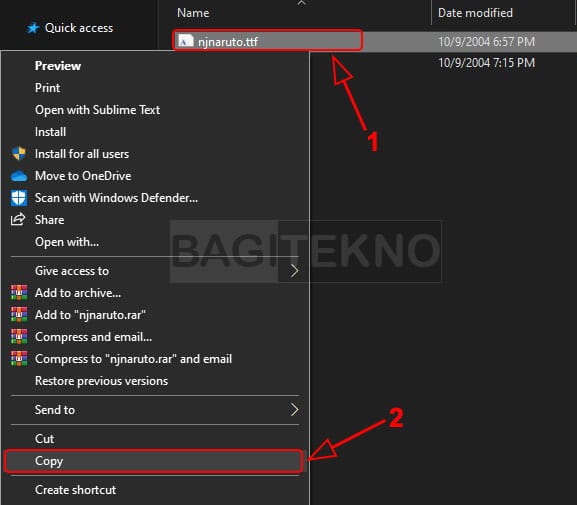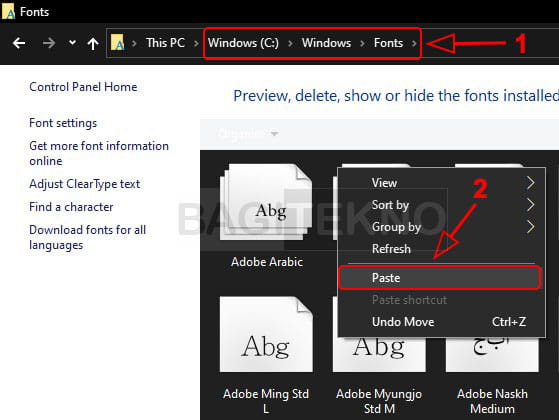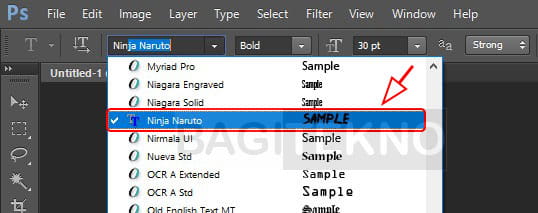Secara default Laptop yang sudah terinstall Windows telah menyertakan beberapa jenis font di dalamnya. Misalnya saja font Times New Roman, Arial, Segoe UI, dan lainnya. Tapi, kadang membutuhkan font lain yang tidak tersedia pada bawaan Windows untuk keperluan tertentu. Misalnya saja saat anda mengetik menggunakan Microsoft Word, mengedit di Adobe Photoshop atau Corel Draw dan software lain yang memerlukan font baru. Agar dapat menggunakan font yang tidak tersedia, anda dapat menambah font dengan cara install di Laptop Windows 7, 8.1, atau Windows 10.
Tidak bisa memungkiri bahwa font yang tersedia pada Windows kurang menarik untuk selalu anda gunakan. Terutama bagi anda yang sering membuat desain foto maupun video menggunakan software desain seperti Photoshop, Corel Draw, After Effect, dan lainnya. Dalam pembuatan desain gambar dan video yang menarik tentu saja memerlukan font yang menarik pula. Oleh karena itu, pengguna Komputer sangat sering melakukan aktifitas mengimpor font.
Jika ingin menambah font yang tidak tersedia agar dapat digunakan pada software tertentu, maka anda harus menginnstallnya di Windows. Anda dapat menambahkan font apa saja ke Windows 7, Windows 8.1, maupun Windows 10 agar dapat menggunakannya. Setelah anda menambahkan font baru ke Windows, maka anda akan dapat menggunakan font baru tersebut pada semua software di Windows. Selain itu, anda juga dapat menggunakannya jika ingin mengganti font di Laptop Windows 10. Font baru yang ingin anda install dan gunakan juga bisa berasal dari mana saja, agar sesuai dengan format yang berlaku.
Cara Menambah Font di Laptop Windows
Untuk mendapatkan font yang anda inginkan, silahkan mendownloadnya di internet. Salah satu situs yang menyediakan banyak pilihan font yang dapat didownload adalah DaFont. Anda dapat mendownload beraneka ragam font di situs tersebut secara gratis. Jadi, anda bebas memilih font mana yang dibutuhkan dan ingin diimport ke Laptop Windows.
Cara menambahkan atau menginstall font baru ke Windows juga sangat mudah. Anda tidak memerlukan software khusus untuk menginstall font baru tersebut. Jika anda ingin menginstall atau mengimport font baru ke Windows, silahkan gunakan panduan berikut.
Pertama-tama silahkan download jenis font yang diinginkan pada situs website dafont.com. Pada situs tersebut terdapat banyak sekali jenis font, jadi silahkan cari nama font yang anda inginkan. Setelah menemukan font yang anda kehendaki, silahkan mengunduh font tersebut dengan cara klik tombol Download.
Setelah font tersebut terdownload, maka buka File Explorer dan cari hasil download font yang akan berformat .zip. Agar dapat dipasang di Windows, silahkan ekstrak file zip font tersebut terlebih dahulu. Jika sudah melakukan proses ekstrak, maka anda sudah dapat menambahkannya ke Windows menggunakan salah satu cara berikut.
1. Menginstall Font Baru di Windows
Cara pertama dan yang paling simpel untuk menambahkan font baru ke Laptop Windows adalah dengan menginstallnya secara langsung. Cara menginstall font di Windows sangat mudah, silahkan ikuti langkah-langkah berikut.
Silahkan klik kanan pada file .ttf yang terdapat di dalam folder hasil ekstrak. Setelah itu, pada context menu yang muncul silahkan klik Install for all users untuk memasangnya.
Setelah itu proses install akan berlangsung dengan cepat, jadi silahkan tunggu hingga selesai. Jika sudah selesai, maka anda sudah dapat menggunakan font baru tersebut pada Laptop Windows.
2. Memasang Font di Windows Secara Manual
Cara lainnya yang dapat anda gunakan adalah memasang font di Laptop Windows secara manual. Ini hanya sebagai alternatif jika anda tidak ingin menggunakan cara yang pertama. Untuk melakukan cara kedua ini, silahkan ikuti langkah-langkah berikut.
Silahkan buka folder hasil ekstrak file font, kemudian Copy file .ttf yang terdapat di dalam folder tersebut.
Selanjutnya, klik Partisi C kemudian buka folder Windows. Di dalam folder Windows, silahkan cari dan buka folder Fonts. Kalau folder Fonts sudah terbuka, maka akan muncul semua jenis font yang terdapat pada Laptop Windows anda. Untuk menambahkan font baru yang sudah anda Copy sebelumnya, silahkan klik kanan kemudian klik Paste.
Jika font baru sudah anda Paste di dalam folder Fonts, maka font tersebut sudah terinstall di Windows anda. Artinya, anda sudah dapat menggunakan font baru tersebut.
Untuk mengujinya, silahkan buka software seperti Microsoft Word, PowerPoint, Adobe Photoshop, Inkscape, atau software lainnya untuk menggunakan font tersebut. Silahkan cari font baru yang sudah anda tambahkan pada bagian Font. Setelah itu anda sudah dapat memilih dan menggunakannya untuk berbagai keperluan.
Metode ini sangat mudah untuk menambahkan font baru ke Laptop Windows agar dapat menggunakannya pada semua software. Cara ini akan bekerja dan dapat anda terapkan pada Windows 7, Windows 8/8.1, maupun Windows 10.
Itulah cara mudah menambah atau install font baru di Laptop Windows 7, Windows 8.1, maupun Windows 10. Silahkan gunakan cara ini jika anda memerlukan font baru yang tidak tersedia pada font bawaan Windows. Terutama jika anda bekerja dalam bidang design yang tentu memerlukan font yang bervariasi dan menarik. Dengan demikian anda akan dapat menyempurnakan setiap pekerjaan yang membutuhkan font tertentu.